كيفية إسترداد البيانات من مصفوفة RAID 6 على جهاز Synology CS407 NAS
في هذا المقال، سوف نستكشف كيفية إسترداد البيانات من مصفوفة RAID 6 مبنية على جهاز Synology SC407 NAS. سنكتشف كيفية إنشاء نسخة إحتياطية، وإسترداد البيانات التي تمت إزالتها عن طريق الخطأ من هذه النسخة الإحتياطية، وماذا تفعل إذا لم يكن لديك أي نسخ إحتياطية، كيفية إسترداد الملفات من جهاز NAS لا يعمل.

- كيفية إنشاء مصفوفة RAID
- كيفية إنشاء نسخة إحتياطية
- استعادة بيانات Synology CS407 NAS
- الخلاصة
- أسئلة وأجوبة
- التعليقات
تعد أجهزة NAS من Synology من بين حلول التخزين الشبكي الأكثر شيوعًا والأكثر إستخدامًا. خط الإنتاج واسع جدًا ويتيح لك إختيار جهاز مناسب لأي من إحتياجاتك. يتضمن عددًا من النماذج، بدءًا من حلول الكمبيوتر المكتبي المدمجة بأنظمة التخزين ذات السعة الكبيرة. تتميز جميع الأجهزة من هذا النوع بالموثوقية وسهولة الإستخدام، بينما تهدف تقنية RAID إلى ضمان تحمل أخطاء الأقراص الصلبة الخاصة بهم. ومع ذلك، نظرًا لأن الكثير من الأنواع القديمة لا تزال قيد الإستخدام، نعتقد أنه سيكون من المناسب إستكشاف كيفية إسترداد بيانات المستخدم في حالة تعطل جهاز Synology NAS يومًا ما.

How to Add More Drives to an Existing RAID 5 Without Losing Data. Controller, NAS, Linux
كيفية إنشاء مصفوفة RAID
من أجل ضمان موثوقية تخزين البيانات، يوفر هذا الجهاز خيار إنشاء نظام RAID. للإستمتاع بأقصى قدر من التسامح مع الأخطاء، يوصى بإستخدام RAID 5 أو RAID 6.
لإنشاء مجموعة أقراص، إفتح لوحة إدارة الجهاز، وعندما تفعل ذلك لأول مرة، سترى نافذة تقترح إنشاء وحدة تخزين. بخلاف ذلك، قم بالوصول إلى القائمة لفتح إدارة وحدات التخزين. انقر فوق الزر إنشاء.
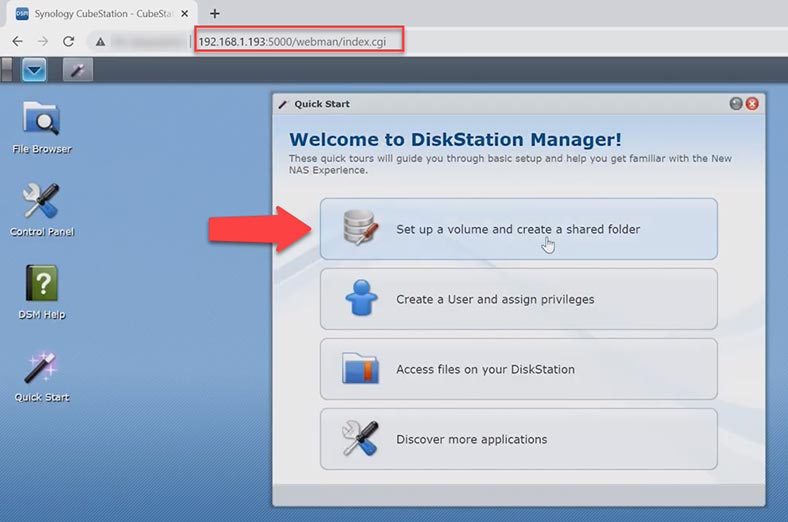
إختر وضع الإنشاء – السريع أو المخصص – التالي.
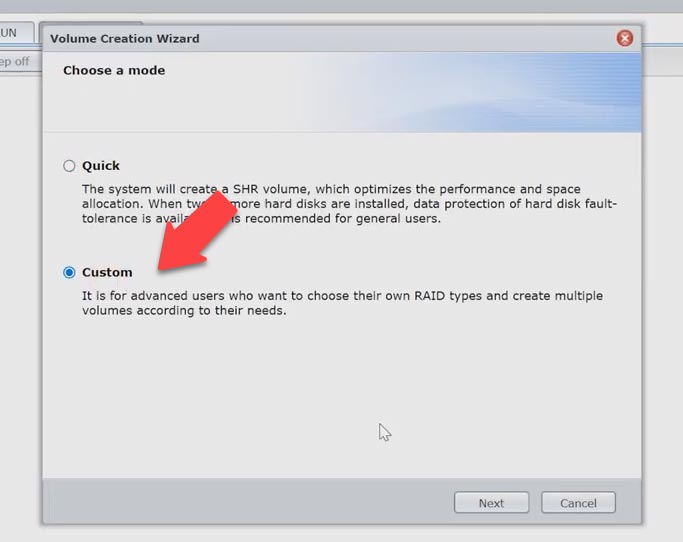
ثم حدد عدد المجلدات التي ترغب في الحصول عليها على هذه المصفوفة – واحد أو أكثر. قم بتحديد الأقراص التي ستتألف منها مصفوفة RAID المستقبلية، وإنقر فوق التالي.

سترى تحذيرًا بأنه سيتم مسح البيانات الموجودة على هذه الأقراص، لذا انقر فوق نعم لتأكيد ذلك. إختر الآن نوع مصفوفة RAID وقم بتحديد ما إذا كنت بحاجة إلى فحص القرص أولاً.
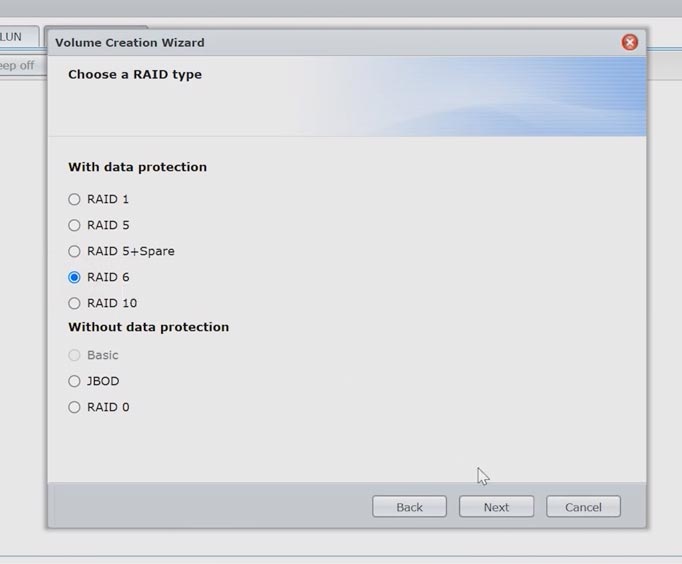
راجع المعلومات المعروضة حول مصفوفة الأقراص المستقبلية وانقر فوق تطبيق لتأكيد قرارك.
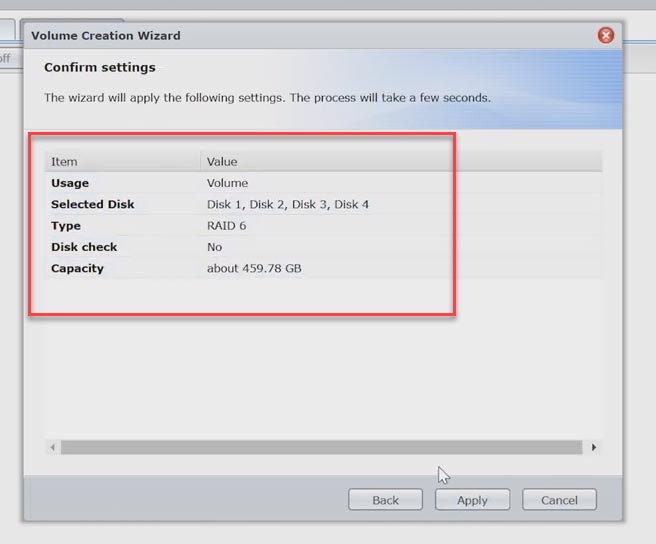
يبدأ عملية إنشاء RAID. لبدء إستخدام وحدة التخزين الجديدة، إنتظر حتى إكتمال عملية التهيئة. قد تستغرق هذه العملية وقتًا طويلاً.
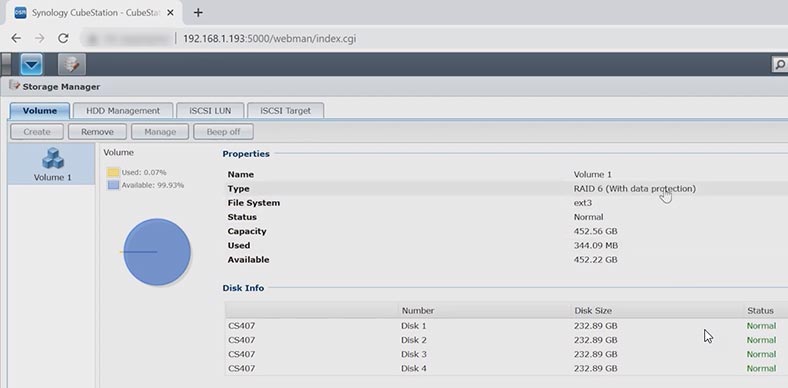
بعد إنتهاء عملية التهيئة، قم بإنشاء مجلد مشترك جديد. بعد ذلك، ستتمكن من إستخدام جهاز التخزين لكتابة ملفات جديدة هناك.
كيفية إنشاء نسخة إحتياطية
أفضل حل ضد فقدان البيانات هو إجراء نسخ إحتياطي للبيانات المهمة بإنتظام، لذا ضع ذلك في الإعتبار. لإنشاء نسخة إحتياطية لمجلد معين، إفتح القائمة وإبدأ تشغيل الأداة المساعدة النسخ الإحتياطي والإسترداد
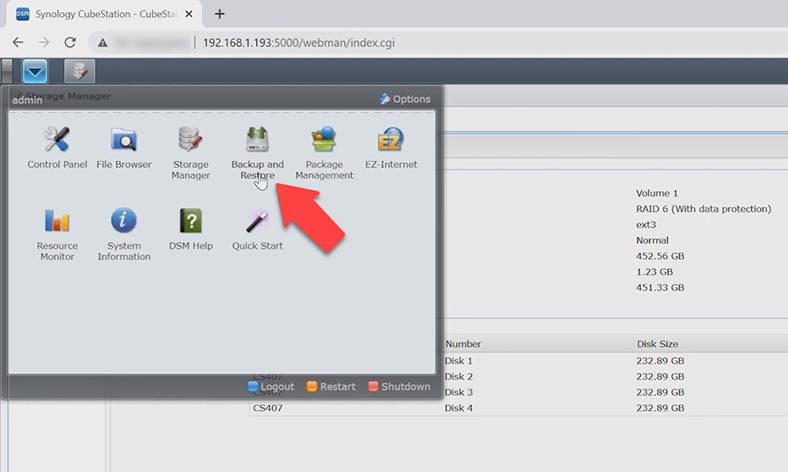
في النافذة التي ستفتح، انقر فوق إنشاء – التالي، وقم بتعين إسمًا وإختر دليلاً لحفظ النسخة الإحتياطية.
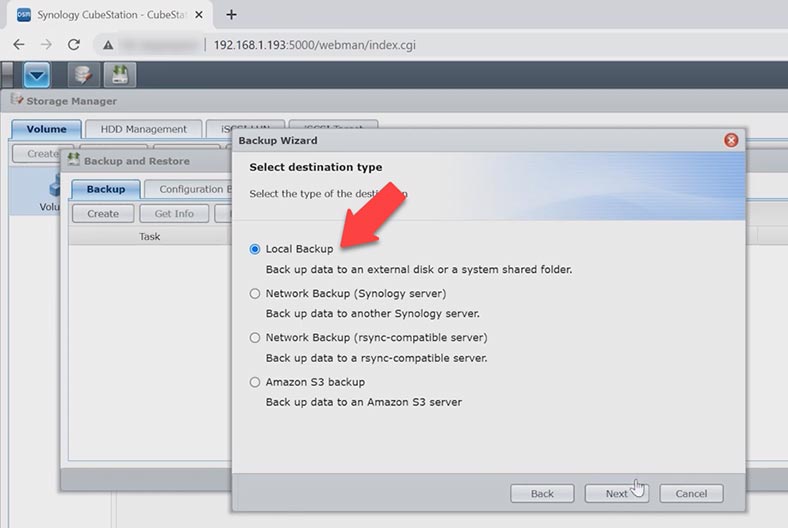
قم بتحديد المجلد وإنقر فوق تطبيق لتأكيده. إنتظر حتى تنتهي العملية.
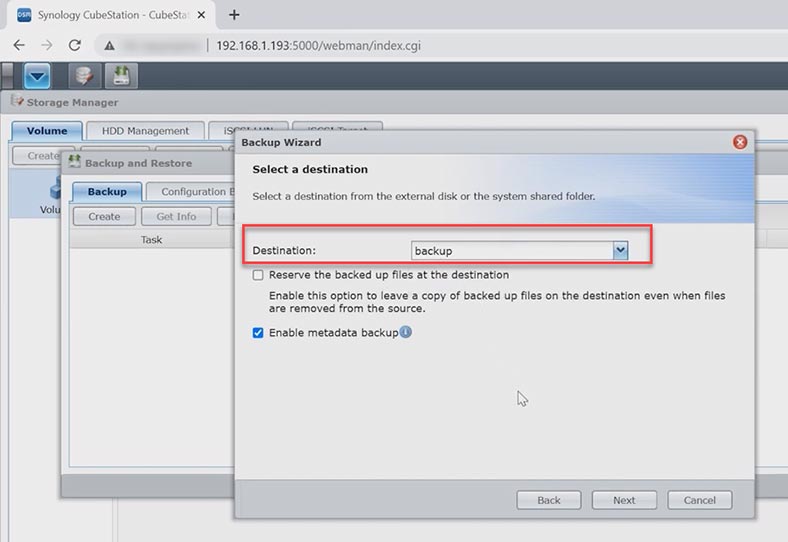
إذا كنت بحاجة إلى إسترداد الملفات المحذوفة عن طريق الخطأ، فما عليك سوى تحميل أحدث نسخة إحتياطية. ومع ذلك، يجب أن تفهم أن النسخة الإحتياطية يمكنها فقط إستعادة حالة المجلدات الخاصة بك إعتبارًا من التاريخ والوقت المحددين اللذين تم فيهما إنشاء هذه النسخة الإحتياطية. قبل أن تقرر إستردادها، قم بعمل نسخة إحتياطية من الحالة الحالية حتى لا تفقد التغييرات التي أجريتها منذ آخر عملية نسخ إحتياطي.
لإسترداد الملفات من نسخة إحتياطية، إفتح النسخ الإحتياطي والإسترداد وإنقر على الزر إسترداد.
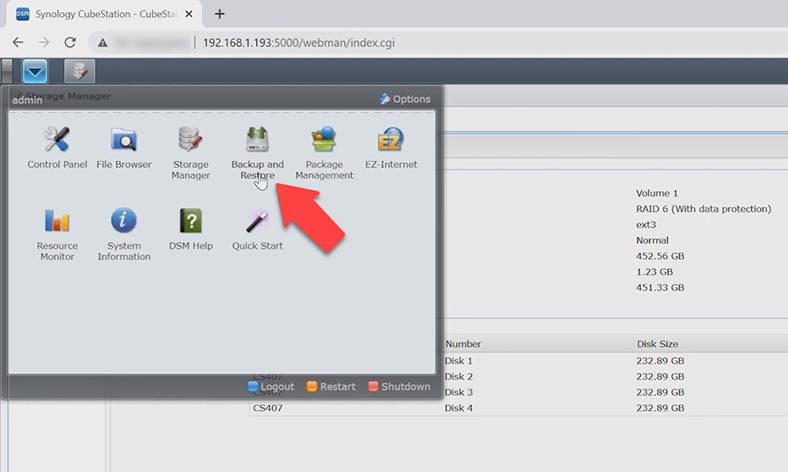
قم بتحديد المجلد الذي تريد إسترداده، ثم إنقر فوق التالي و تطبيق لتأكيد الإجراء. عند إنتهاء عملية الإسترداد، ستتم إستعادة جميع الملفات التي تمت إزالتها بعد إنشاء النسخة الإحتياطية، ولكن هذا الإجراء سيؤدي أيضًا إلى حذف الملفات الجديدة التي تمت إضافتها بعد إنشاء النسخة الإحتياطية.
استعادة بيانات Synology CS407 NAS
كيفية إسترجاع الملفات الضرورية
حسنًا، ولكن كيف يمكننا إستعادة الملفات إذا لم يكن هناك نسخة إحتياطية لإستخدامها، أو عند تعطل مصفوفة RAID للتو؟ إذا أدركت أنك أزلت ملفات عن طريق الخطأ من محرك الأقراص الشبكي ولم تكن هناك نسخة إحتياطية على الإطلاق، فستحتاج إلى أداة برمجية خاصة لإستعادة الملفات. إذا فقدت الوصول إلى بيانات مصفوفة RAID بسبب تعطل جهاز التخزين، أو تم تكوين مصفوفة RAID بشكل خاطئ أو إعادة إنشائها، أو إذا قمت بحذف الملفات أو تهيئة الأقراص الصلبة عن طريق الصدفة – ما عليك سوى تنزيل أداة إسترداد البيانات المتخصصة – Hetman RAID Recovery.
يدعم برنامج Hetman RAID Recovery جميع أنظمة الملفات الشائعة وأنواع مصفوفات RAID. قبل أن تبدأ عملية الإسترداد، قم بإيقاف تشغيل وحدة تخزين NAS وإخراج جميع أقراصها الصلبة.
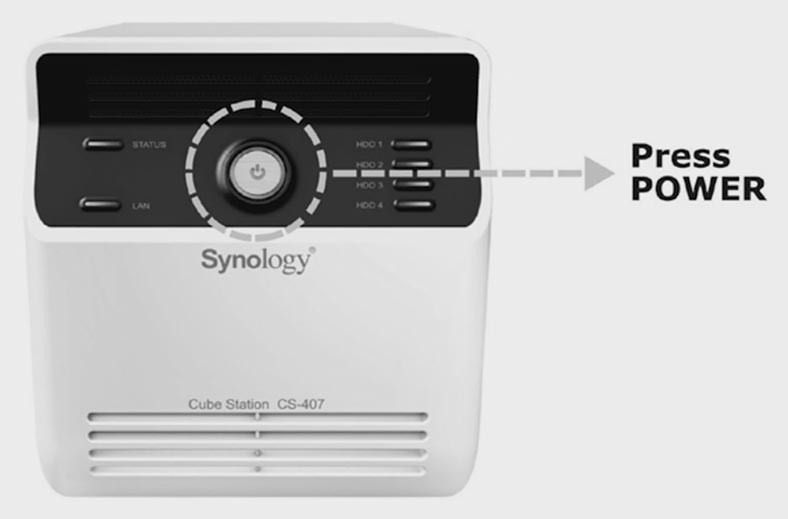
تذكر الترتيب الذي تم تثبيتها به في حالة النظام: لتجنب الإلتباس، نوصي بتمييزها بالأرقام.

قم بتوصيل جميع الأقراص بجهاز كمبيوتر يعمل بنظام تشغيل Windows، بإستخدام منافذ USB أو SATA. إذا كانت اللوحة الأم تفتقر إلى منافذ SATA أو موصلات الطاقة لإستخدام جميع الأقراص التي تحتاجها، فيمكنك إضافة محولات أو بطاقات توسعة لحل المشكلة.

أهم شيء هو توصيل جميع الأقراص في نفس الوقت. الإستثناء الوحيد هو عندما تعمل مع نظام RAID يمكن أن يظل قابلاً للتشغيل عند فقدان قرص صلب واحد أو أكثر. في حالة RAID 6، يمكن إستبعاد قرصين صلبين من المصفوفة، بشرط أن تظل بقية الأقراص قابلة للتشغيل. إذا كان من المستحيل التحقق من قابلية تشغيل جميع الأقراص، فما عليك سوى توصيل جميع محركات الأقراص الصلبة التي تتكون منها مصفوفة RAID.
سيقوم البرنامج بفحص محركات الأقراص تلقائيًا، ثم سيعيد بناء المصفوفة التالفة. يتم عرض معلومات مفصلة حول مجموعة الأقراص هذه أدناه. لعرض جميع بيانات المصفوفة، إفتح خصائصها.
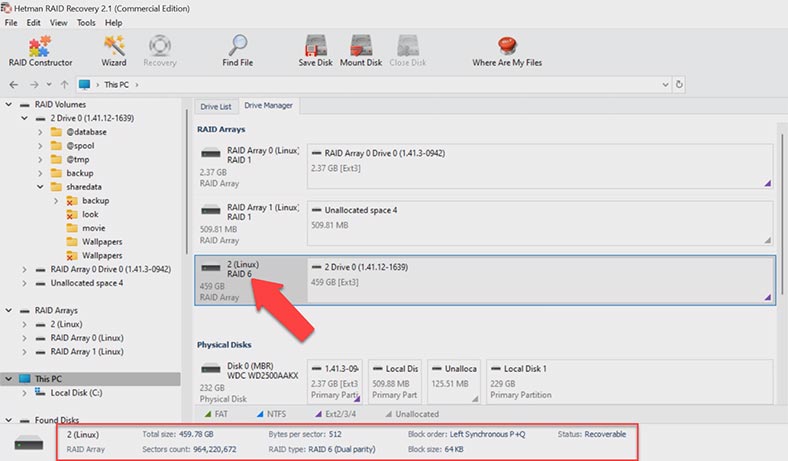
للبحث عن الملفات المحذوفة، انقر بزر الماوس الأيمن على القرص وإختر إفتح. إختر نوع الفحص. نوصي بالبدء بـ الفحص السريع – سيستغرق ذلك وقتًا أقل، ويعمل بشكل جيد في معظم سيناريوهات الإسترداد النموذجية.
إفتح المجلد حيث تم تخزين المعلومات، وقم بتحديد الملفات المراد إستعادتها، وانقر فوق الإسترداد، وإختر مكان حفظها، ثم إنقر فوق الإسترداد مرة أخرى.
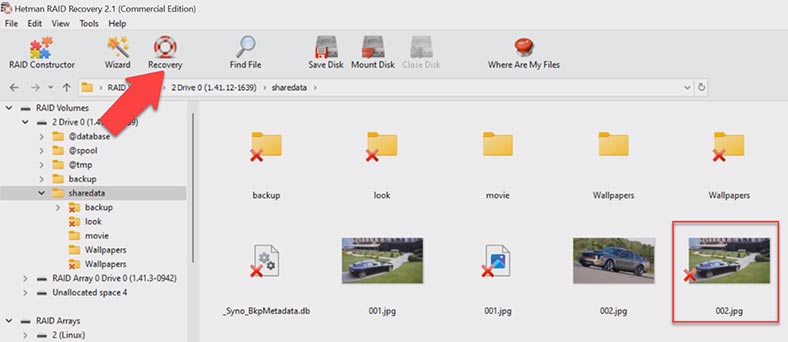
عند إنتهاء عملية الإسترداد، سترى جميع الملفات في الدليل المحدد. إذا لم يتمكن البرنامج من العثور على الملفات المفقودة، فإنتقل إلى الفحص الكامل. للقيام بذلك، إرجع إلى القائمة الرئيسية، وإنقر بزر الماوس الأيمن على القرص وإختر الفحص مرة أخرى – الفحص الكامل. إختر نوع نظام الملفات. يمكنك إلغاء تحديد خيار البحث المستند إلى التوقيع، حيث سيجعل العملية تسير بشكل أسرع.
إذا كان هناك خطأ أو فقدت الوصول إلى محرك أقراص الشبكي، فلا تحاول إسترداد المصفوفة إلا إذا كنت واثقًا مما تفعله. يمكن لمحاولة إعادة إنشاء أو إعادة تكوين المصفوفة أن تمحو بسهولة المعلومات المتبقية على الأقراص الصلبة، ويمكن أن تجعل عملية الإسترداد عديمة الفائدة. أفضل طريقة هي إخراج الأقراص الصلبة من وحدة التخزين على الفور والبدء في عملية البحث عن البيانات وإستعادتها بإستخدام أداة برمجية متخصصة.
كيفية إسترداد البيانات من محرك iSCSI
إذا كنت تستخدم إتصال ISCSi وقمت بإزالة بعض الملفات عن طريق الخطأ من محرك الأقراص الشبكي ولا يمكنك رؤيتها في سلة المحذوفات، فيمكن إستعادتها بإستخدام برنامج متخصص لإستعادة البيانات يسمى برنامج Hetman Partition Recovery. إذا تم حذف الملفات للتو من محرك أقراص iSCSI بالشبكة، فلن تضطر إلى إخراج الأقراص الصلبة من جهاز NAS وتوصيلها بجهاز كمبيوتر وإعادة إنشاء RAID. في هذه الحالة، كل ما تحتاجه هو فحص المصفوفة وإستعادة الملفات الضرورية.
يتعرف برنامج Hetman RAID Recovery على وحدة تخزين iSCSI كقرص مادي، تمامًا مثل نظام التشغيل لجهاز الكمبيوتر الخاص بك، وهذا يعني أنه يمكنك بسهولة فحصه وإستعادة البيانات التي تمت إزالتها عن طريق الخطأ من هناك.
لبدء عملية الإسترداد، إنقر بزر الماوس الأيمن على القرص وإختر إفتح. قم بتحديد نوع الفحص وإبدأ الفحص. إنتقل إلى المجلد الذي إعتادت أن تكون فيه الملفات المحذوفة، وقم بتحديدها وانقر فوق الإسترداد.
| الخطوة | الإجراء | الوصف |
|---|---|---|
| 1 | توصيل القرص ISCSi | تأكد من توصيل قرص ISCSi بشكل صحيح بالكمبيوتر أو الخادم الذي تخطط لإجراء استرداد البيانات عليه. |
| 2 | التحقق من حالة القرص | استخدم أدوات التشخيص للتحقق من حالة القرص ISCSi وابحث عن أي أضرار. |
| 3 | اختيار برنامج الاسترداد | قم بتثبيت برنامج استرداد البيانات الذي يدعم الأقراص ISCSi. على سبيل المثال، Hetman Partition Recovery. |
| 4 | مسح القرص | قم بتشغيل مسح للقرص ISCSi للبحث عن البيانات المفقودة باستخدام البرنامج المحدد. |
| 5 | معاينة واختيار الملفات | بعد المسح، قم بمراجعة قائمة الملفات التي تم العثور عليها واختر الملفات التي تحتاج إلى استردادها. |
| 6 | حفظ البيانات المستردة | احفظ الملفات المستردة على جهاز تخزين آخر (ليس على نفس قرص ISCSi لتجنب الكتابة فوق البيانات). |
الخلاصة
إذا تعطل جهاز NAS أو تمت إزالة بعض الملفات عن طريق الخطأ، فيجب عليك إتخاذ بعض الخطوات لإستعادتها في أسرع وقت ممكن، لأنك إذا واصلت إستخدام المصفوفة، فقد يؤدي ذلك إلى فقدان تلك البيانات بشكل دائم. يجب عليك التوقف عن إستخدام جهاز التخزين بمجرد أن تلاحظ أي علامات على الفشل أو فقدان البيانات. قد تؤدي الخطوات الخاطئة والمتسارعة إلى إتلاف مفرط لجهاز NAS وتقليل فرصك في إستعادة البيانات بنجاح.





